员工使用说明
BOSS 将达人分配给员工,而员工的主要职责是:和分配给自己的达人进行邀约建联。根据员工日常的工作习惯,我们有两种方法帮助员工完成与达人的邀约建联工作,以下分别展开介绍:
1、使用电脑与达人邀约建联
员工使用电脑浏览器访问 kol.szdamai.com,可以完成以下功能:
1.1 查看已分配的达人
员工可以查看已经由 BOSS 分配给他的达人:
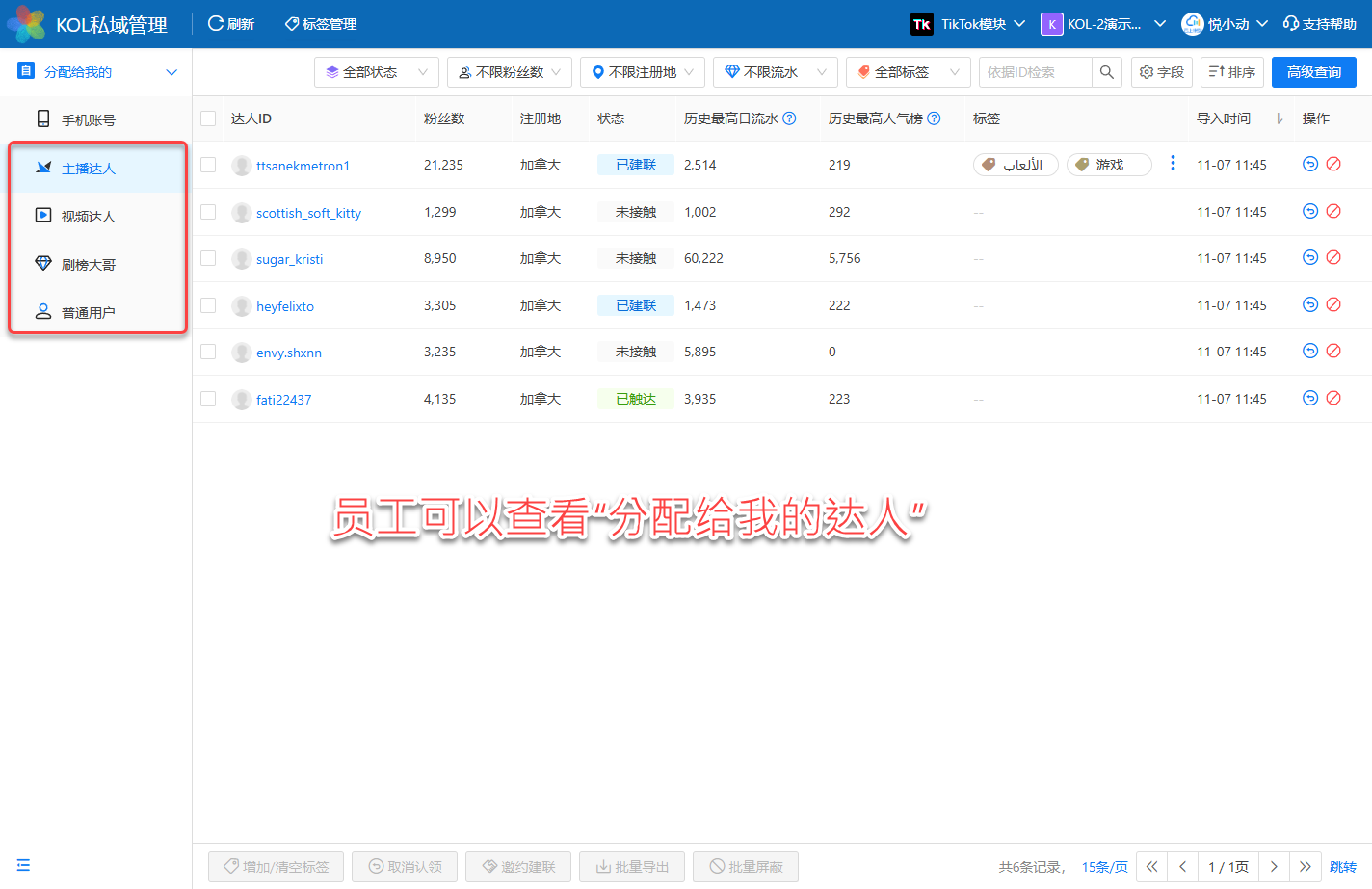
《员工查看分配给他的达人》
1.2 访问达人的 TikTok 首页
当鼠标在达人 ID 旁悬浮时,可以出现三个 Action,分别是:
- 查看达人详情:进入达人详情页面后,可以更改达人的状态、标签,查看与此达人的沟通记录等等
- 访问此达人的 TikTok 首页:可以一键进入此达人的 TikTok 首页,然后决定是否与此达人进行私信的沟通建联
- 复制达人 ID:将达人 ID 复制到系统剪贴板,关于达人 ID 更详细的介绍请参考 什么是达人 ID
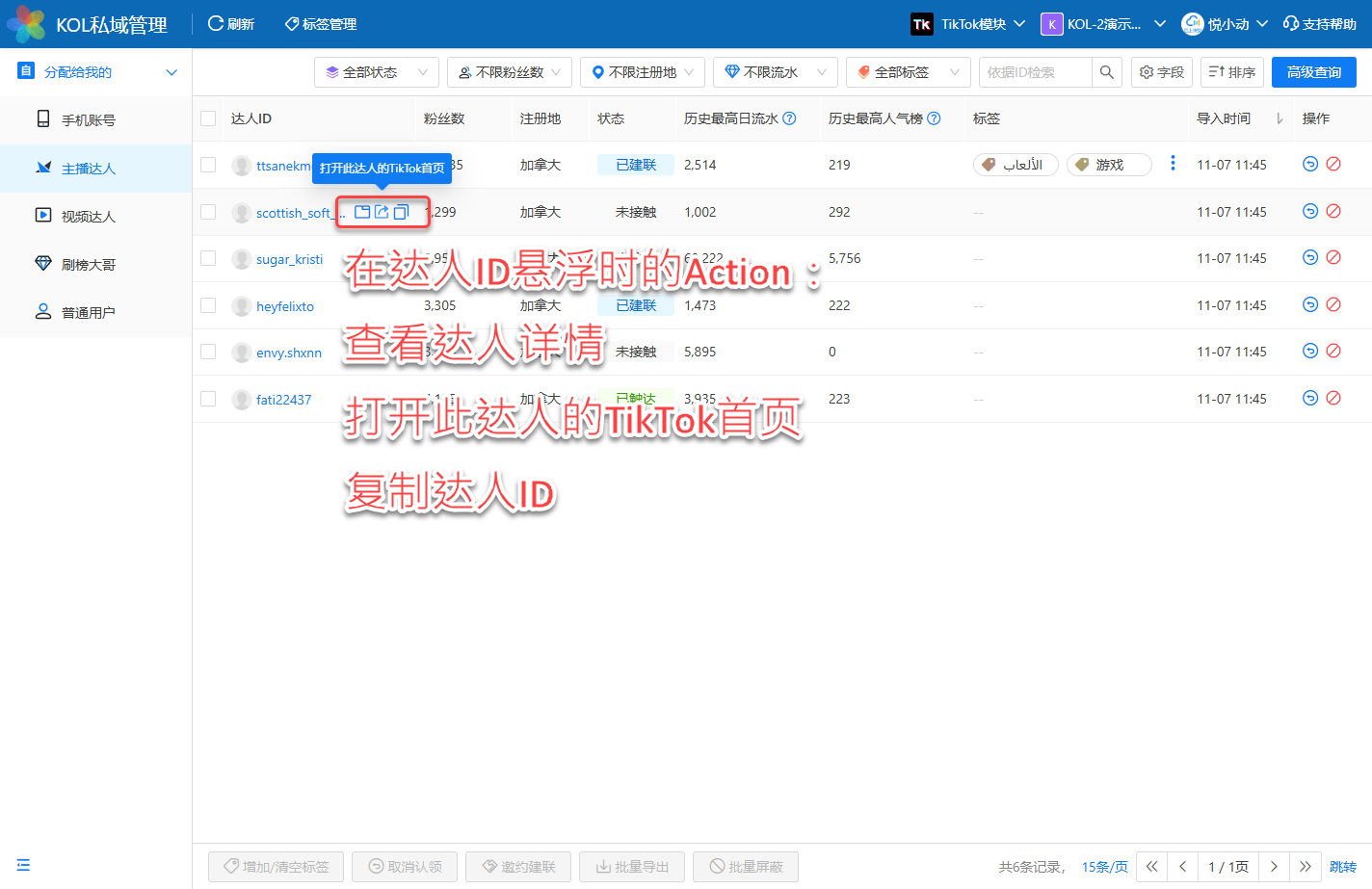
《针对达人的三个 Action》
1.3 通过自动化流程向达人发送私信
员工也可以批量选中达人,点击“邀约建联”按钮,对选中的达人自动化的批量发送私信:
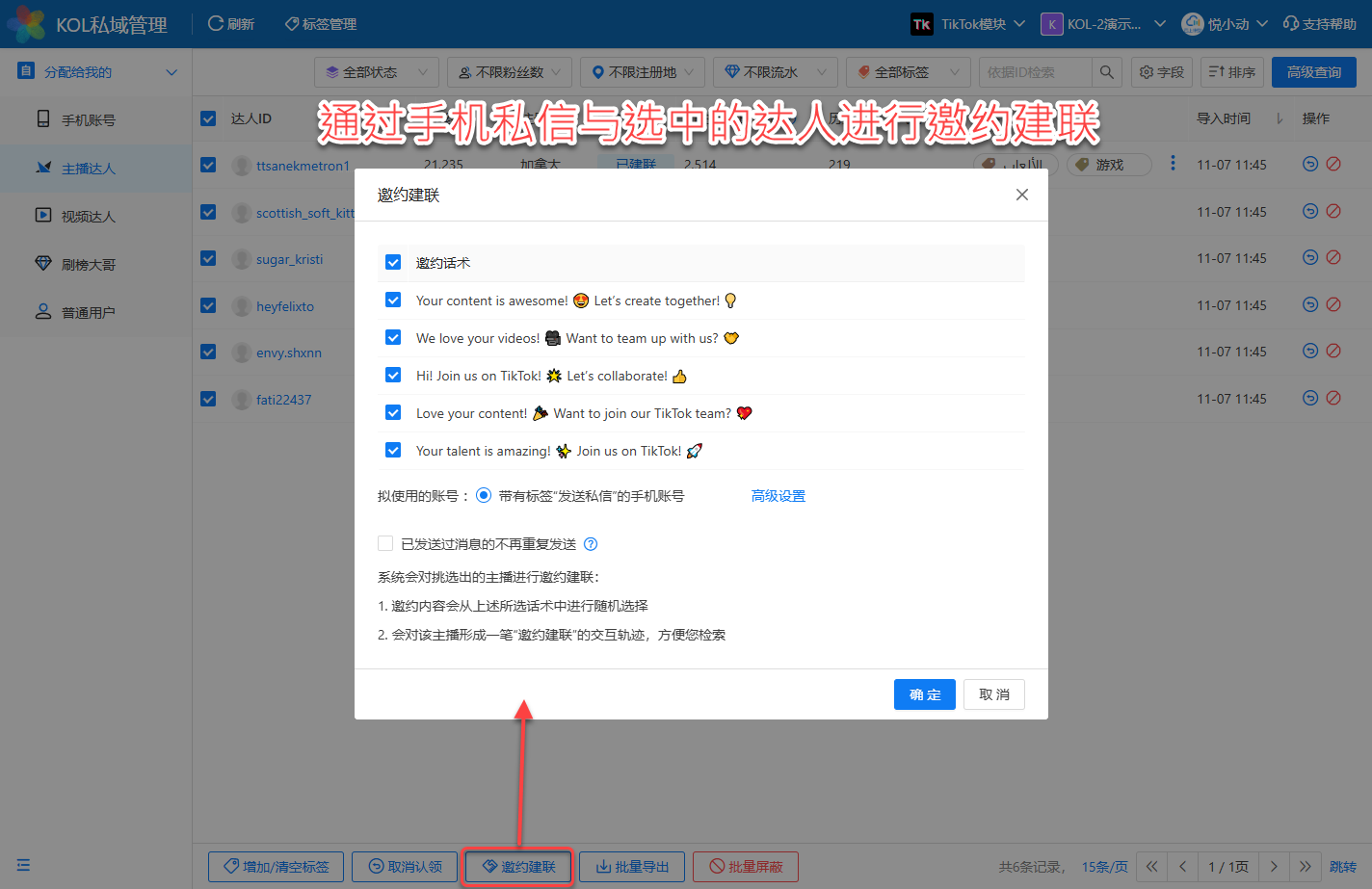
《批量发送手机私信》
2、使用手机与达人邀约建联
员工除了可以用电脑浏览器访问 KOL 系统,也可以使用手机浏览器访问 KOL 系统,手机可以是 Android 或者 iPhone,浏览器强烈推荐使用 Chrome。这里特别需要提醒您的是:不要使用微信或者手机自带的浏览器;重要的事情说三遍:不要使用微信或者手机自带的浏览器,而要使用 Chrome 浏览器,手机要安装好 TikTok 并已完成登录。
2.1、查看已分配的达人
员工通过手机 Chrome 浏览器访问 kol.szdamai.com ,登录系统后可以查看分配给他的达人:
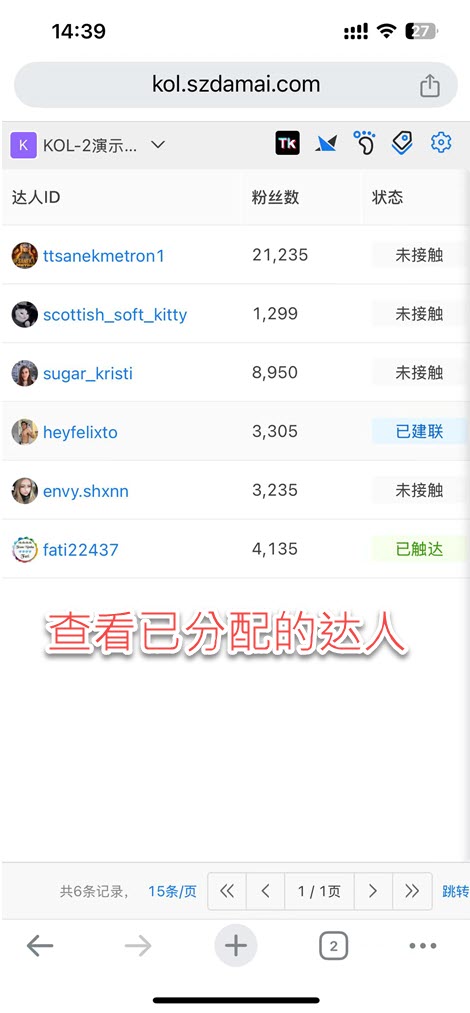
《在手机端查看分配给员工的主播达人》
2.2、一键跳转至达人的 TikTok 首页
点击员工头像,在弹出的菜单中,可以一键跳转至达人的 TikTok 首页:
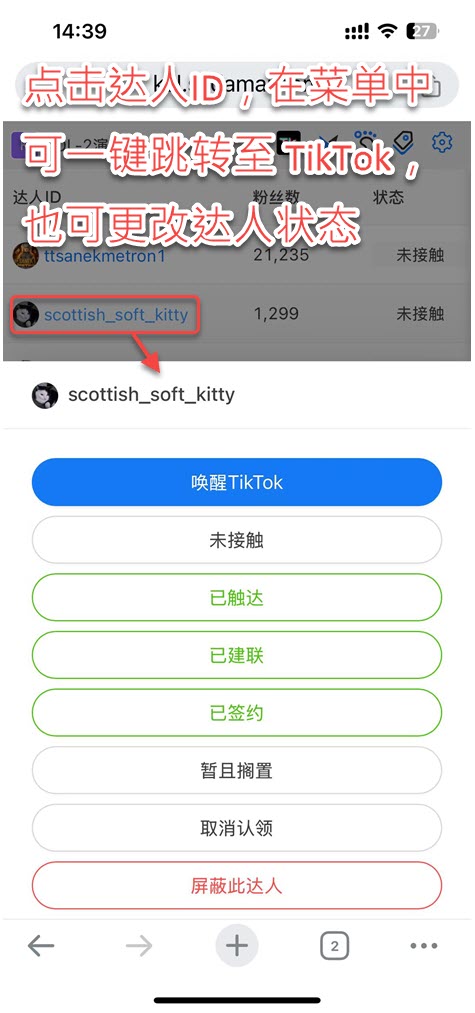
《一键跳转至达人的 TikTok 首页》
具体使用效果可参考如下动画:
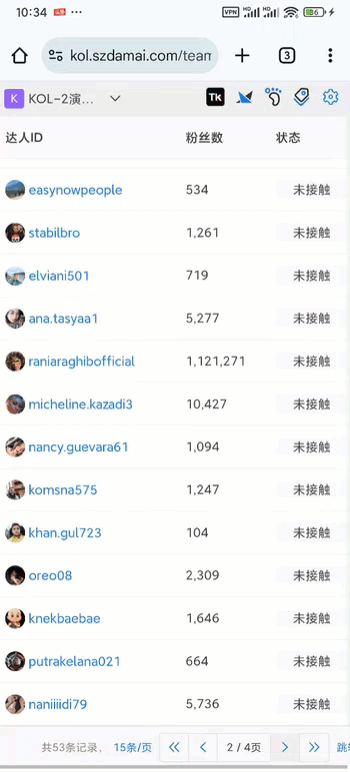
《员工与认领的达人进行邀约建联》
2.3、查看不同类型的达人
可通过菜单切换,查看不同类型的达人:
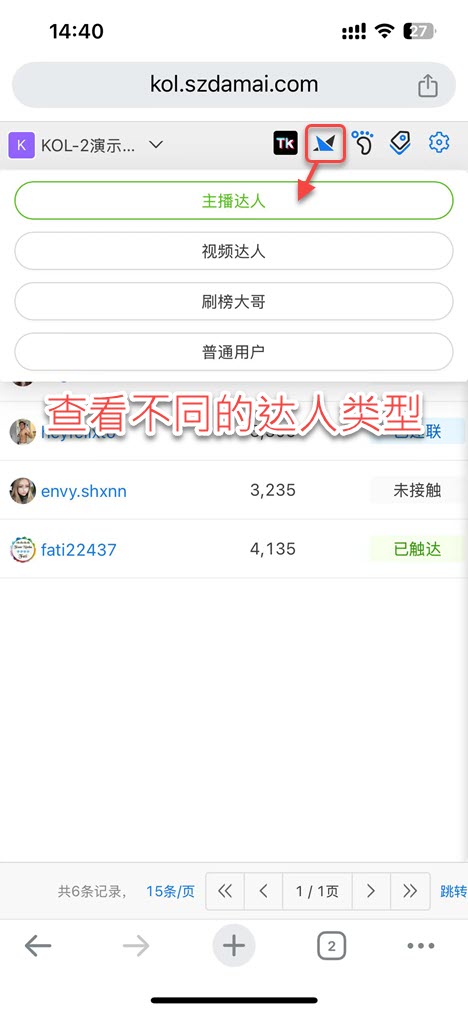
《查看不同类型的达人》
2.4、查看达人列表的小技巧
您可以点击右上角的齿轮图标,唤醒设置菜单,并选择拟显示的达人字段:
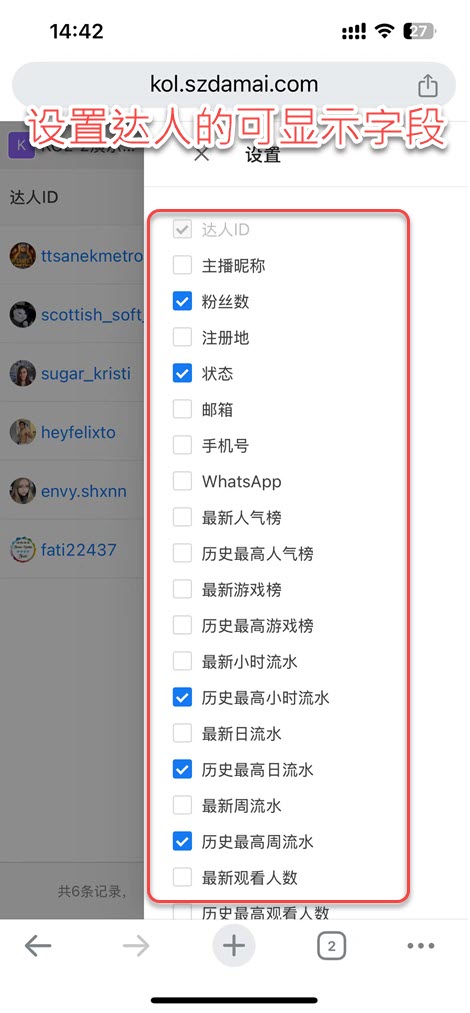
《设置达人的可显示字段》
您可以通过点击表头对达人列表进行排序:
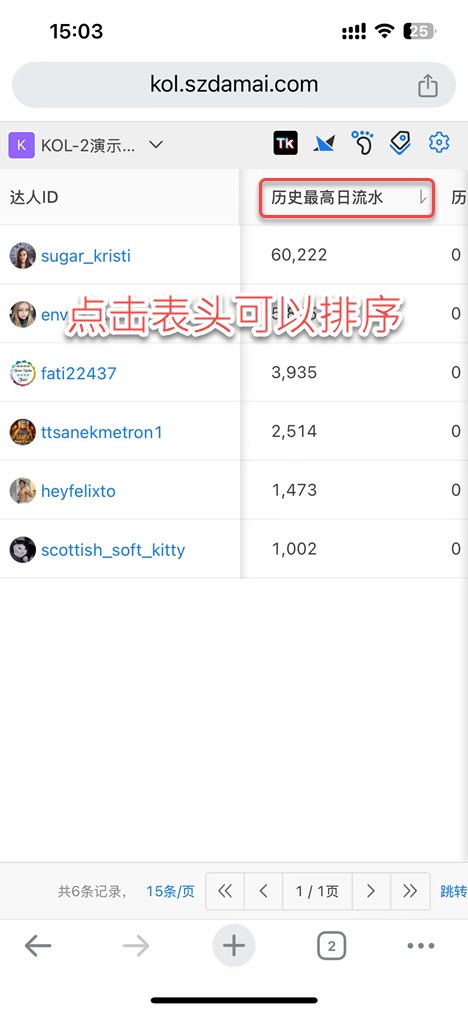
《达人列表的排序》
可以设置每页显示的达人数量:
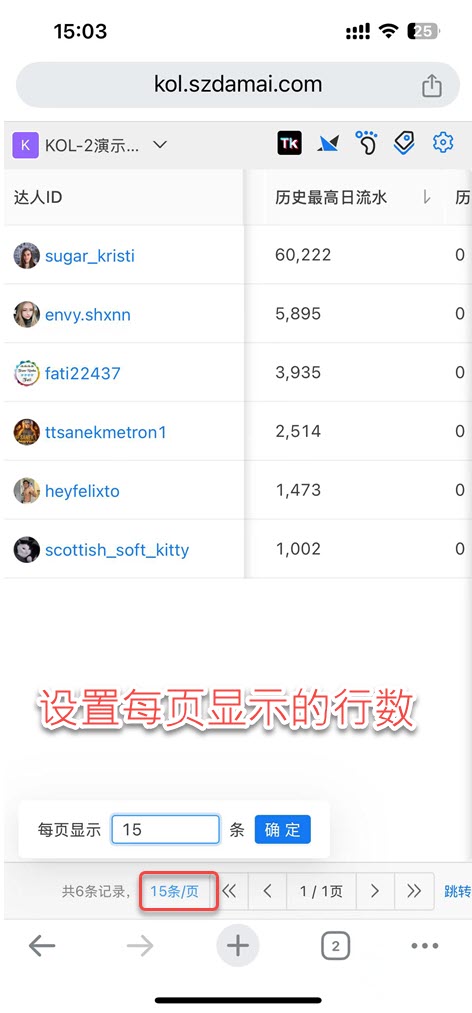
《设置每页显示的达人数量》
2.5、筛选达人
您可以根据达人的状态筛选达人列表:
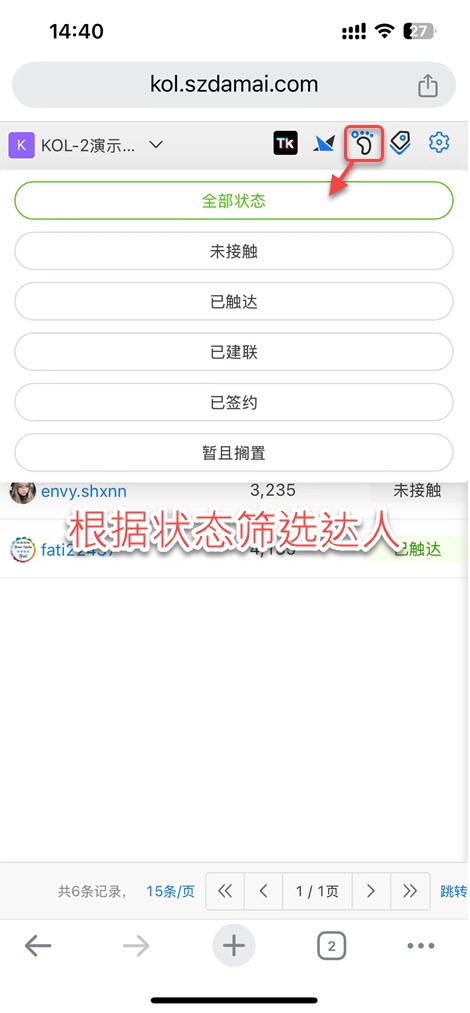
《根据达人的状态筛选达人》
也可以通过标签筛选达人:
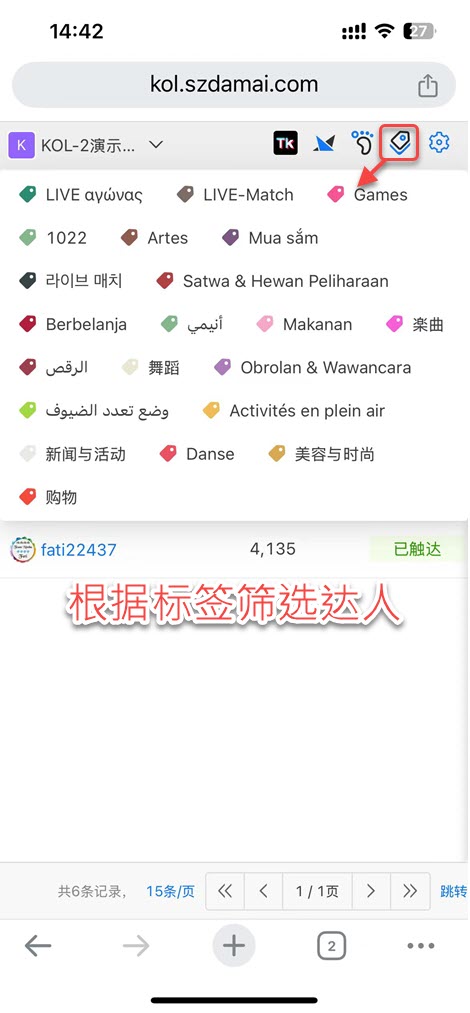
《通过标签筛选达人》
2.6 修改达人状态
可点击达人头像,在弹出的快捷菜单中对达人状态进行变更,方便管理已分配的达人状态:
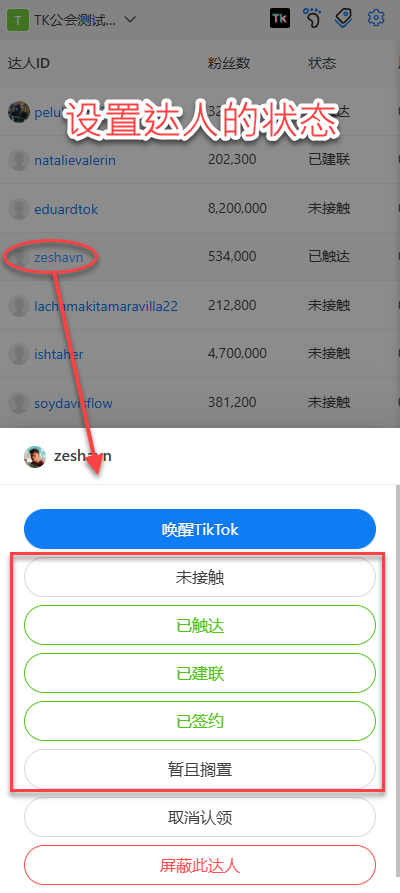
《修改达人建联状态》
2.7、屏蔽达人
可在手机端屏蔽达人,并选择屏蔽原因:
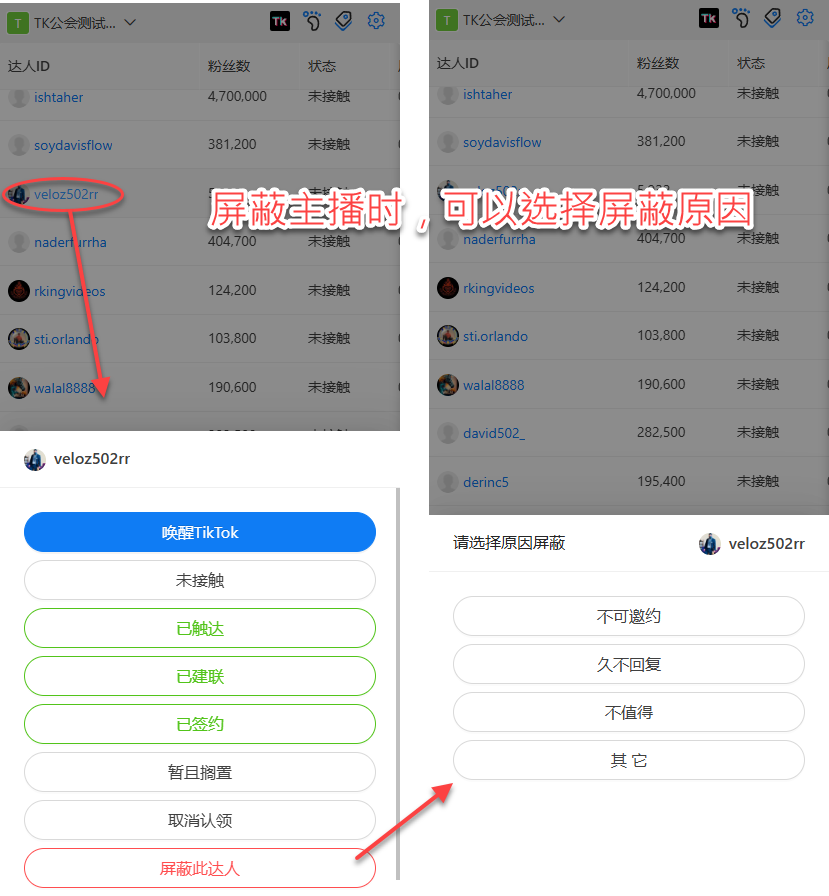
《修改达人建联状态》
